이 AI 템플릿은 클릭률을 높이는 데 매우 인기가 있습니다. GetGenie AI는 메타 설명 생성기 더욱 발전된 기능으로. 몇 분 안에 콘텐츠에 대한 설득력 있는 메타 설명을 만듭니다.
오늘 우리는 템플릿이 어떻게 원활하게 작동하고 표준 출력을 생성하는지 보여줄 것입니다.
Watch our video guide:
메타 설명 프레임워크 사용에 대한 단계별 가이드 #
당신은 사용할 수 있습니다 메타 설명 프레임워크를 두 가지 다른 방식으로 사용합니다.
GetGenie 대시보드 사용 #
- 로 이동 WordPress Admin Dashboard and find Get Genie
- AI 글쓰기
- Find and select the template and begin
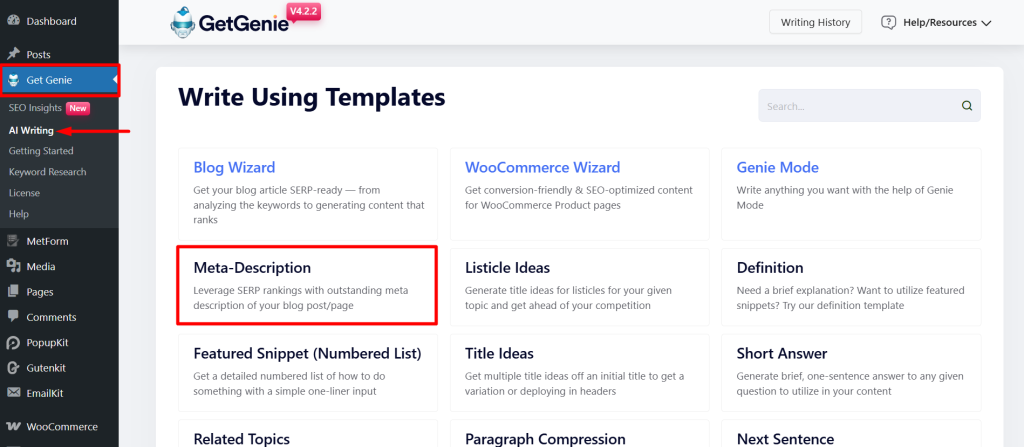
- 너의 ~를 써라 블로그 제목 상자에
- 아무거나 선택하세요 언어 당신의 선호도에 따라
- 설정 창의성 수준 당신의 소원에 따라 (최대 5개). 수준은 원하는 창의적인 출력의 양을 정의합니다. 숫자가 클수록 더 창의적인 출력이 제공됩니다.
- 설정 결과 제한 당신의 희망에 따라 (up to 6). 생성하려는 출력의 종류가 결정됩니다.
- 마지막으로 클릭 쓰다
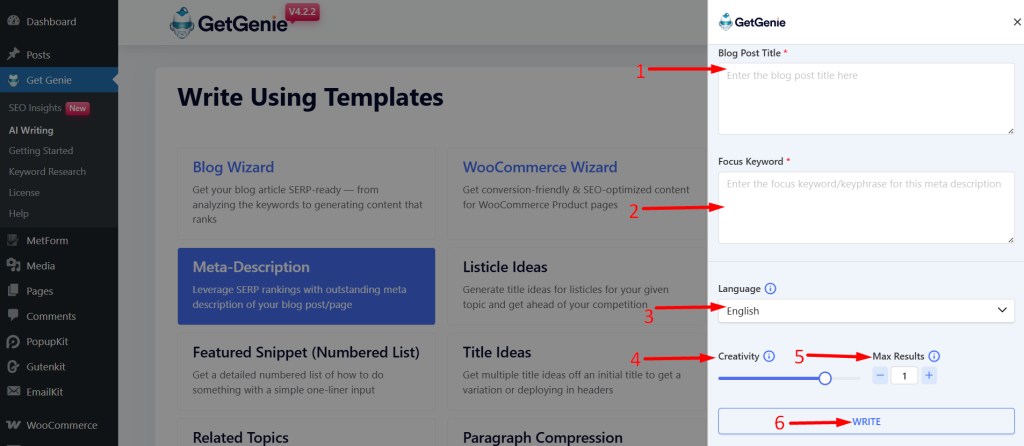
아래 예를 참조하십시오 –
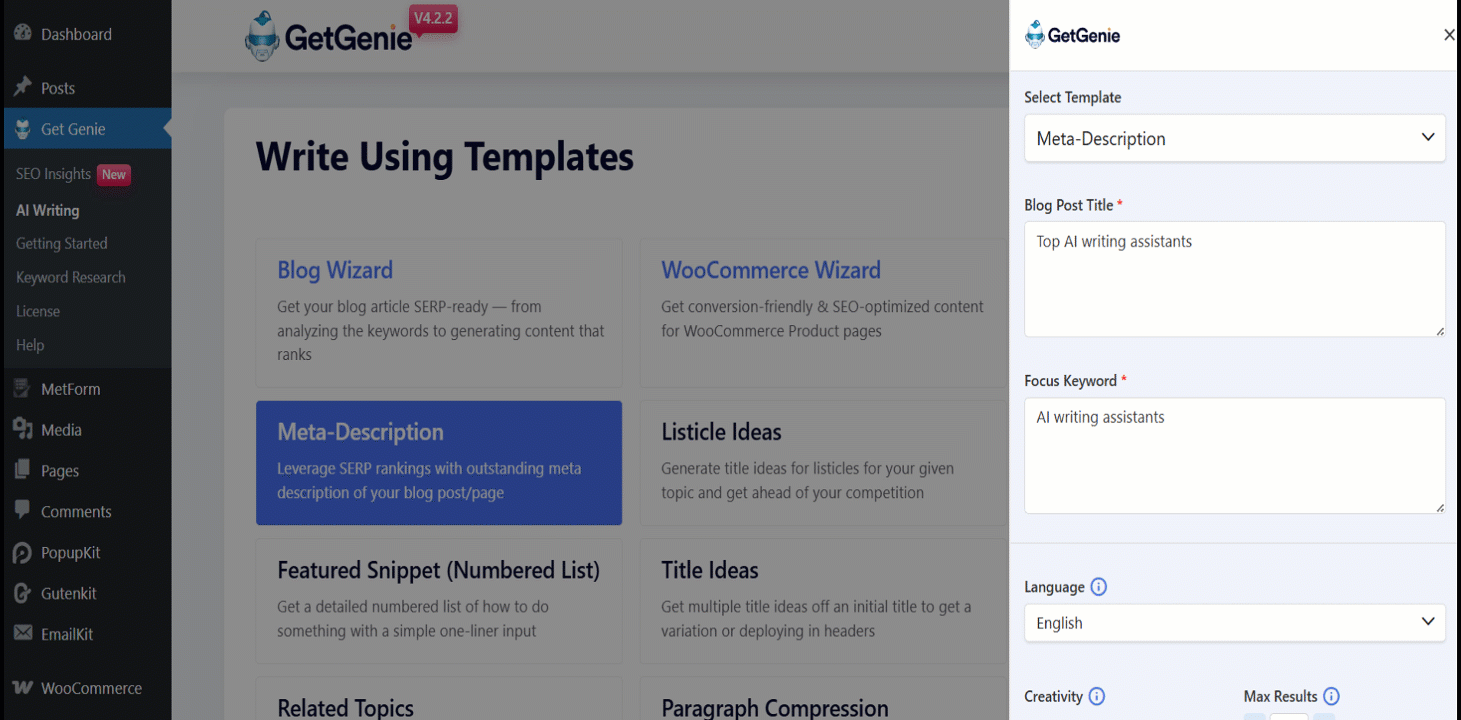
사용하려는 콘텐츠를 클릭하면 클립보드에 복사됩니다.. 이제 원하는 곳에 붙여넣고 더 많은 전환을 얻으세요!
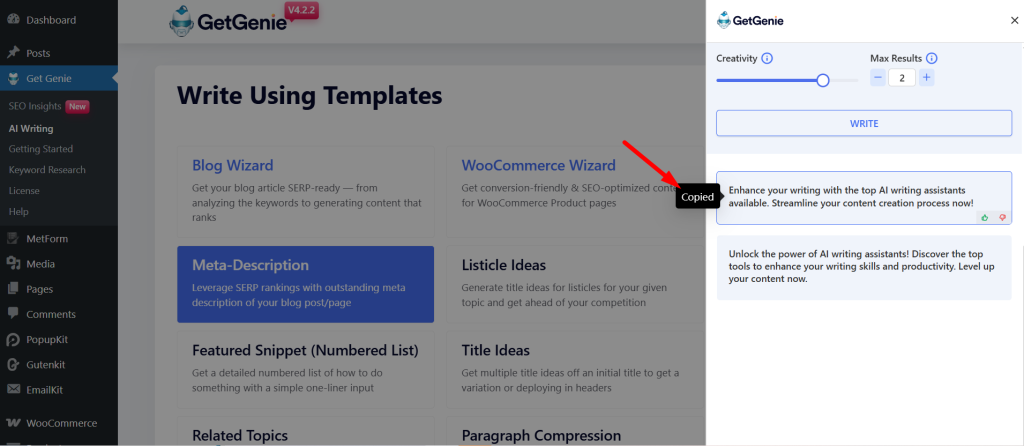
게시물/페이지 내에서 메타 설명 템플릿 사용 #
Whether you’re updating an existing post or creating something new, the templates are right there. Open your content, click on 나를 위해 쓰기, and select the 메타 설명 template to streamline your writing.
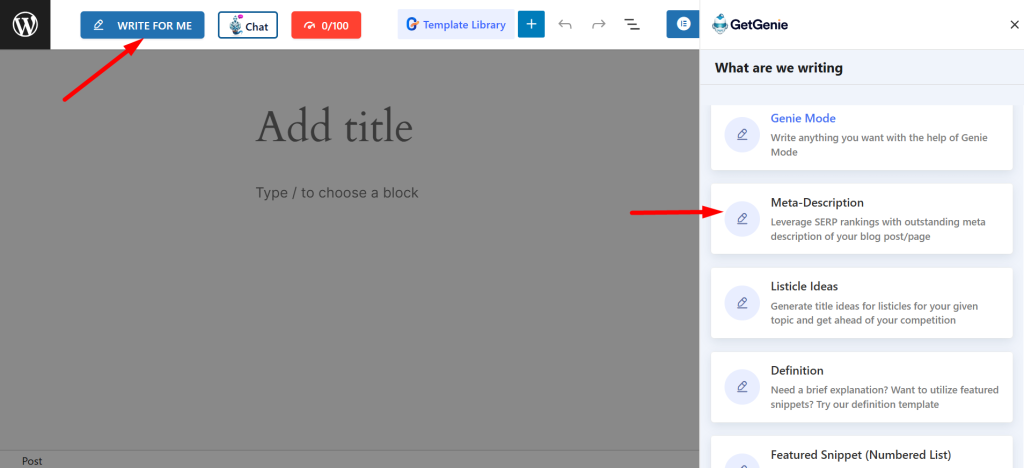
생성된 콘텐츠를 클립보드에 복사하려면 콘텐츠를 클릭하기만 하면 됩니다. 이제 원하는 곳에 붙여넣고 더 많은 전환을 얻으세요!
콘텐츠를 클립보드에 쉽게 복사할 수 있습니다. 단지 오른쪽 상단의 파란색 '+' 아이콘을 클릭하세요. 내용을 게시하고 게시물에 직접 삽입하세요.
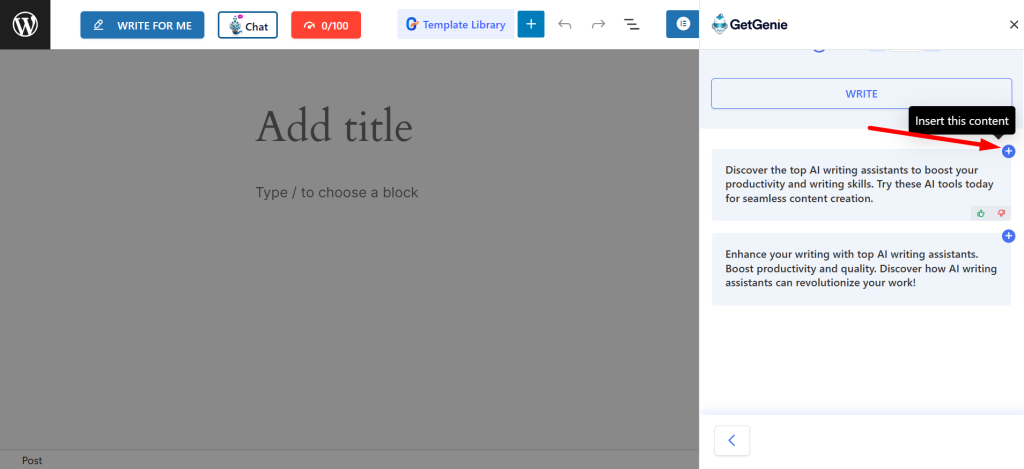
단축키를 이용한 메타 설명 템플릿 #
사용 백슬래시(\) 당신은 찾을 수 있습니다 메타 설명 내용을 쓰거나 편집하는 동안.
- 유형 백슬래시(\) 내용을 작성하면서
- 찾다 메타 설명 옵션박스에서
- 선택 및 나머지 단계는 동일합니다.
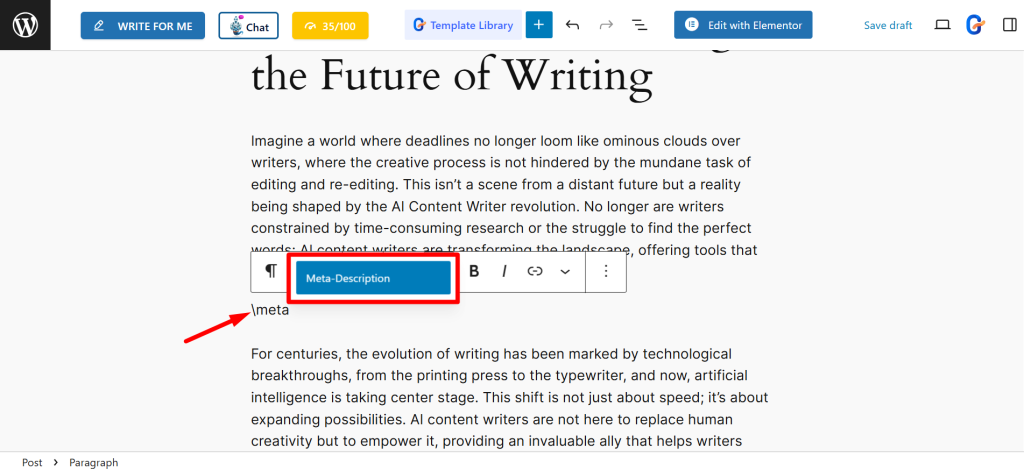
당신이 이것을 사용하기를 바랍니다 메타 설명 생성기 주형. 그리고 GetGenie AI 무료 버전을 사용해 볼 기회도 있습니다. GetGenie 사용 오늘!
Meta Description 템플릿으로 작성하는 레시피 #
입력 #
블로그 게시물 제목: 최고의 AI 글쓰기 도우미
초점 키워드: AI 글쓰기 도우미
언어: 영어
창의성: 4
결과: 2
산출 #
- 최고의 AI 글쓰기 도우미를 찾고 계십니까? 더 좋고, 더 빠르고, 더 효율적으로 글을 쓰는 데 도움이 되는 최고의 추천 항목을 확인하세요.
- 글쓰기에 약간의 도움이 필요하신가요? 최고의 AI 글쓰기 도우미 목록을 확인하고 그들이 어떻게 도움을 줄 수 있는지 알아보세요!




